Usar tu móvil como módem para compartir internet a diferentes dispositivos es posible y sin esfuerzo. Esta característica se ha implementando por completo y hoy en día la encuentras en todos los smartphones. Sin embargo, algunas operadoras bloquean su uso por razones obvias, por lo que antes de proceder con el tutorial, te recomendamos que le heches un vistazo al plano que tienes contratado y a sus políticas.
¿Qué es el tethering?
Lo primero que debes de saber es que esta tecnología es denominada “tethering” por su nombre en inglés, anclaje de red. Esto nos permite compartir nuestros datos móviles con otros dispositivos que requieran una conexión a Internet por Wi-Fi. Esto quiere decir que tu smartphone puede funcionar cómo módem.
El tethering no solo permite conectar un dispositivo, sino varios simultáneamente, aunque se aconseja tener un plan de datos que se adapte a estas funciones ya que puede haber tarifas altas e incluso penalizaciones si se excede su uso.
El tethering se presenta de tres maneras: por Bluetooth, USB y Wi-Fi. El proceso de activación es sencillo y funciona tanto en Android como en iOS. En Android puede variar la ubicación de esta función debido a las configuraciones y personalización del fabricante. Dependiendo de cuál sea tu móvil puedes encontrarlo en la zona de redes móviles.
Lo que debes saber antes de usar esta configuración
- Al momento de compartir internet mediante uno de los tres métodos mencionados tenemos que tener en cuenta el gasto de datos móviles, ya que al compartir internet, el dispositivo que esté recibiendo internet por nuestra parte estará gastando datos de navegación de nuestro plan móvil.
- Algunas operadoras tienen políticas estrictas con estas actividades, ya que pueden ofrecer un plan de navegación ilimitado, o algún extra de navegación gratis por tener un plan de tarifa plana, y compartir internet puede traer consigo un gasto de datos de navegación importantes para su base de datos.
- Al momento en que un dispositivo se conecta a nuestra red, se guardará en su registro. Si quieres que se conecte automáticamente, entonces no debes hacer nada. Sin embargo, si no quieres que determinado dispositivo se conecte automáticamente cuando actives el Tethering, deberás cambiar la contraseña.
- El consumo de batería aumentará considerablemente, ya que nuestro móvil está emitiendo su propia señal, por lo que recomiendo al momento de que compartamos Wi-Fi a un dispositivo tengamos cerca una fuente de alimentación de energía para evitar quedarnos sin carga y poder seguir realizando nuestras actividades diarias con el móvil.
?Cómo usar nuestro móvil como módem
A continuación te mostraremos todas las formas de usar el móvil como modem para los dos sistemas operativos más utilizados. Ambos métodos son extremadamente sencillos y los encontrarás en todos los móviles Android, también los de Gama Media.
Activación de Tethering vía Punto de acceso WiFi
Esta es una de las formas más fáciles de compartir internet, de esta forma tu móvil puede utilizarse cómo módem por vía WiFi emisor y cualquier Smartphone puede conectarse a ella.
En Android
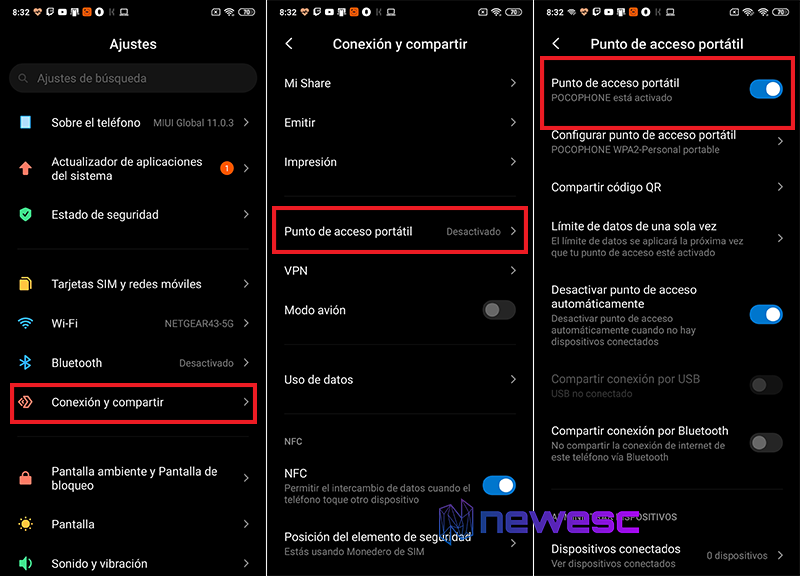
- Dirijete a > Configuración
- Ve a Conexión y Compartir
- Punto de acceso portátil
- Presiona sobre “Punto de acceso portátil’
Con este método podemos configurar la conexión WiFi como queramos. Dentro de esta configuración encontramos opciones de seguridad como WPA, WPA2, WEP, etc. Estas siglas significan un método de encriptación el cual se encargará de darle el toque de seguridad a nuestro punto de acceso WiFi.
También en algunas veces vendrá encriptado con una contraseña, esto sucede para que al momento de encender nuestro punto de acceso WiFi evitemos que alguien que no deseamos se conecte y se aproveche de nuestros datos móviles. Esta contraseña puede cambiarse en cualquier momento por medio de los ajuste de conexión.
En iOS
Comparte la misma modalidad que Android, aunque este no tiene las mismas configuraciones, se puede encriptar con una contraseña y cambiarlo en todo momento. Puedes activarlo de esta manera:
- Dirigete a > Ajustes.
- Compartir internet o datos móviles.
- Activar vía WiFi o Bluetooth.
Activación de Tethering vía USB
Este método es muy útil si necesitas la mejor conexión porsible. Se trata de compartir Internet mediante un cable de datos o USB. En este método, la conexión será directa, lo que quiere decir que no se podrá conectar varios dispositivos simultáneamente. Podrás activarlo de la siguiente manera:
En Android
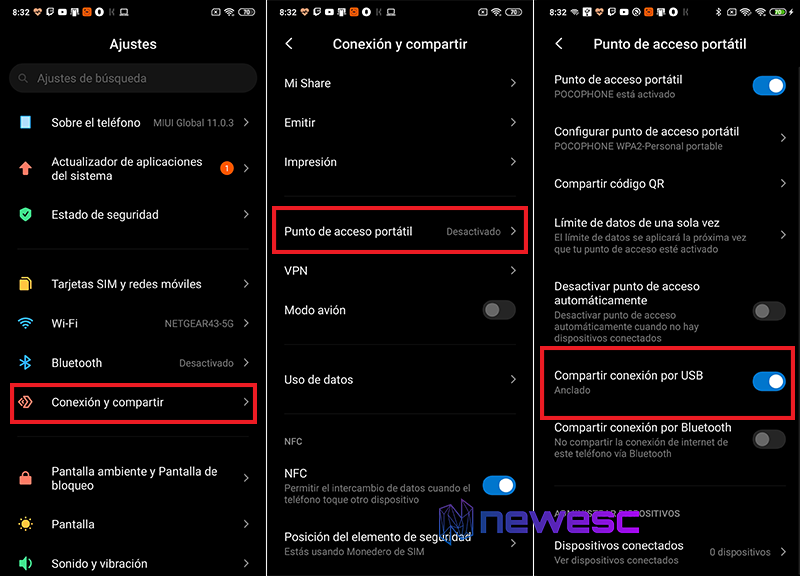
- Dirijete a > Configuración
- Ve a Conexión y Compartir
- Punto de acceso portátil
- Presiona sobre “Punto de acceso portátil’
- Presiona sobre “Compartir conexión por USB”
En iOS
- Conecta tu iPhone a tu ordenador.
- Ve a ajustes
- Selecciona > Compartir internet.
- Elije la opción > Solo USB.
Y listo. Si tu pc es Windows se empezará a descargar un controlador de Ethernet por parte de Apple que permitirá conectar a tu pc mediante el iPhone. Si este proceso no te funciona, descarga iTunes para Windows. Este es un programa desarrollado por Apple que permite la fácil interacción y configuración de nuestro iPhone en Windows.
Activación de Tethering vía Bluetooth
Este método funciona del mismo modo que funciona el método por vía Punto de acceso WiFi. Simplemente tendríamos que vincular nuestro dispositivo al que queramos conectar mediante Bluetooth y elegir este método para que así podamos ver la lista de dispositivos a los que podemos conectarnos. Puedes compartir internet mediante Bluetooth de esta manera:
En Android
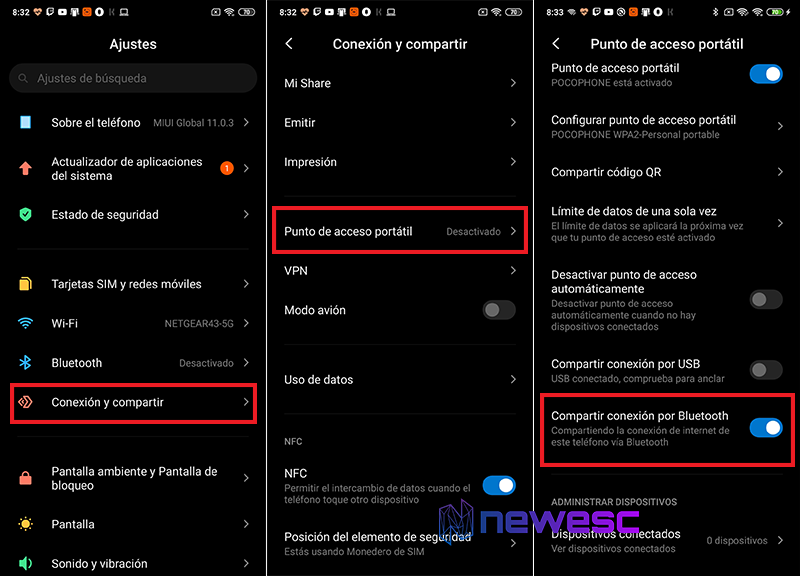
- Dirijete a > Configuración
- Ve a Conexión y Compartir
- Punto de acceso portátil
- Presiona sobre “Punto de acceso portátil’
- Presiona sobre “Compartir conexión por Bluetooth”
Recuerda que los menús no son iguales en todos los móviles, pero conservan su similitud para facilitar su uso.
Esperamos haberte enseñado a cómo realizar este proceso de una manera sencilla y clara, si tienes alguna duda o tienes un método diferente no dudes en dejarlo en los comentarios. Estaremos agradecidos de poderte ayudar.
[ratings]